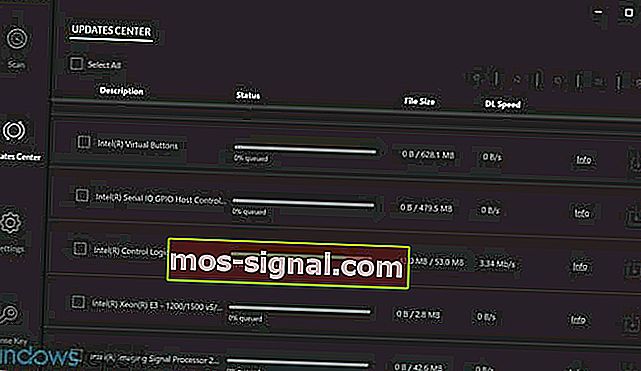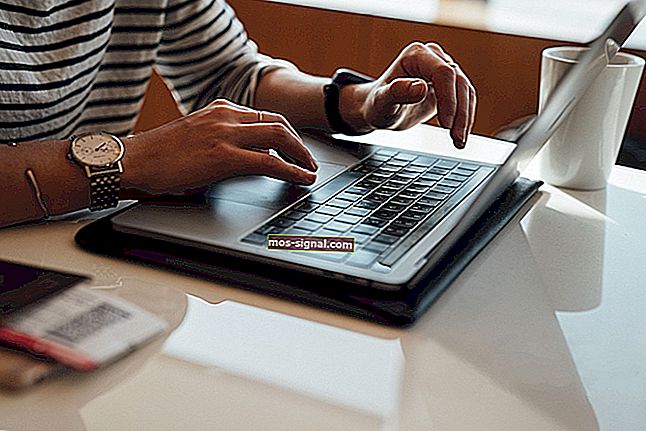תיקון: AMD Control Center Center לא ייפתח ב- Windows 10
- כרטיסי המסך של AMD מציעים ביצועים נהדרים, ולכן הפופולריות שלהם אינה מפתיעה.
- עם זאת, ישנם דיווחים רבים שמרכז הבקרה של AMD Catalyst לא ייפתח ב- Windows 10.
- עיין בסעיף Windows 10 שלנו כדי למצוא חדשות, עדכונים וכל מה שאתה צריך לדעת על התוכניות שלו.
- עיין בתקן Fix שלנו לקבלת מדריכים מועילים לפתרון בעיות טכניות.

מרכז בקרת Catalyst הוא יישום שמגיע עם מנהלי התקני תצוגה של AMD והוא מאפשר למשתמשים להתאים אישית את הגדרות התצוגה, פרופילי התצוגה וביצועי הווידאו.
אפליקציה זו משמשת בעיקר משתמשים מתקדמים לכל מיני דברים, כגון התאמת צבעים או ניהול תצוגה, אך כאשר התוכנית הנהדרת הזו מפסיקה להיפתח ב- Windows 10, היא הופכת להיות מתסכלת.
לכן, הכנו רשימה של פתרונות אפשריים שאמורים להיות שימושיים. הקפד לבדוק אותם למטה.
כיצד אוכל לגרום למרכז הבקרה של AMD Catalyst להיפתח?
1. עדכן את מנהלי ההתקן שלך

- הורד והפעל את DriverFix .
- בחר באפשרות סריקה והמתן לסיום התהליך.
- בדוק את התוצאות ואת הפעולות המומלצות.
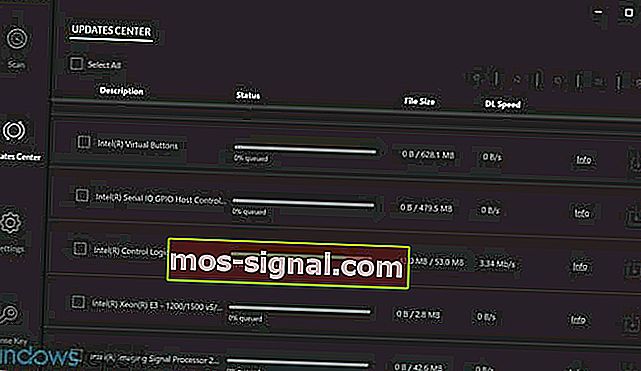
DriverFix יראה בדיוק מה נהגים צריכים לעדכן. תהיה לך גם האפשרות לעדכן מספר מנהלי התקנים בו-זמנית, אם יש צורך, או לבחור בלחצן עדכון ליד כל מנהל התקן.
DriverFix נועד לבצע את כל עבודות הורדת והתקנת מנהל ההתקן במקום אתה.
זו הדרך הטובה ביותר למנוע נזק קבוע למחשב האישי על ידי השגת גרסאות מנהל ההתקן הנכונות.

DriverFix
עדכן את מנהלי ההתקן שלך באופן אוטומטי עם DriverFix. הכלי עושה את כל העבודה בשבילכם! ניסיון בחינם בקרו באתר2. הפעל את מרכז בקרת Catalyst מספריית ההתקנה
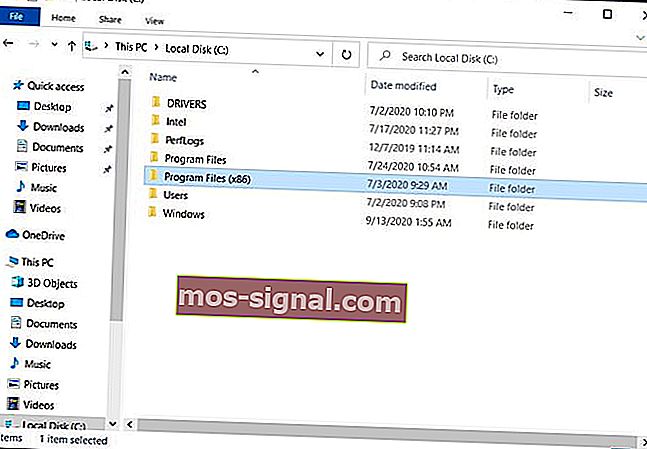
- נווט אל קבצי התוכניות (x86) .
- פתח את תיקיית ATI Technologies .
- בחר ATI.ACE .
- פתח את Core -Static ובחר amd64 .
- לחץ פעמיים על CLIStart.exe להפעלה.
בנוסף, באפשרותך ליצור קיצור דרך על שולחן העבודה שלך כך שלא תצטרך לנווט בתיקיות בכל פעם שתרצה להפעיל CCC.
3. סגור את כל המשימות של Catalyst
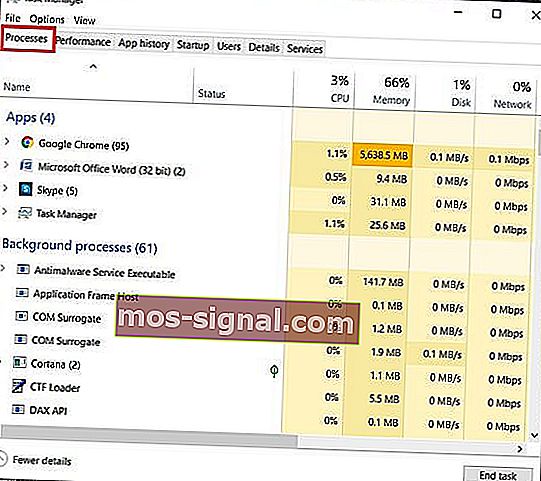
- לחץ מפתחות Win + X .
- בחר באפשרות משימת משימות .
- עבור לתהליכים .
- סיים את כל המשימות הקשורות לזרז.
- חזור לשולחן העבודה שלך והפעל את מרכז הבקרה של AMD Catalyst.
4. הפעל סריקת SFC
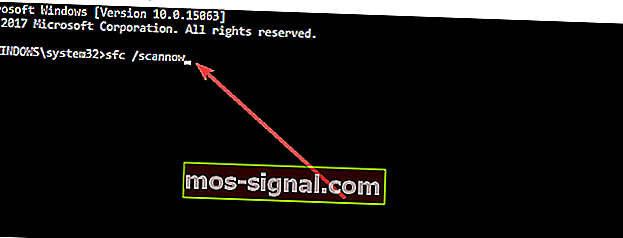
- עבור אל התחל והקלד cmd.
- לחץ לחיצה ימנית על שורת הפקודה .
- הפעל שורת הפקודה כמו מנהל .
- הזן את הפקודה sfc / scannow והקש Enter.
- המתן עד לסיום תהליך הסריקה והפעל מחדש את המחשב.
- הפעל שוב את מרכז הבקרה של AMD Catalyst .
מתקשה לגשת לשורת הפקודה כמנהל? התבונן מקרוב במדריך זה.
5. עדכן את המחשב שלך
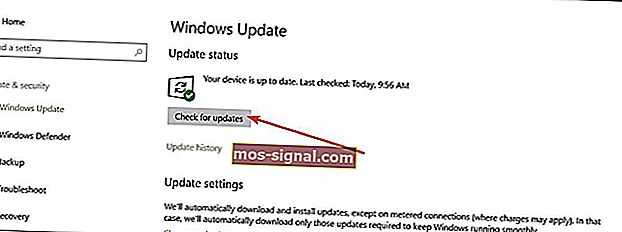
- עבור אל הגדרות .
- פתח את עדכון ואבטחה.
- לחץ על Windows Update ובדוק אם קיימים עדכונים.
ודא שאתה מריץ את העדכונים האחרונים של Windows 10 במחשב שלך. פירוש הדבר שעליך להתקין את כל התיקונים הקריטיים, המומלצים והאופציונליים הזמינים.
לפעמים זה לא קל להתאים את ההגדרות, אך ברוב המקרים, ניתן להביא לחוש על ידי הסרת ההתקנה והתקנה מחדש.
זהו, אם יש לך הערות או שאלות, פשוט הגש לסעיף ההערות למטה.
הערת עורך : פוסט זה פורסם במקור באוקטובר 2015 ושופץ ועודכן בספטמבר 2020 למען רעננות, דיוק ומקיף.